如何繞過 Windows 11 管理員和使用者帳戶密碼
忘記 Windows 11 登入密碼是一件令人沮喪的事。如果您遇到這個問題,請嘗試繞過它。然而,由於 Windows 11 仍然是一個相當新的作業系統,這並非易事。好消息是,即使您忘記了登入密碼,您也可以存取您的電腦。本指南將介紹並示範五種方法 無需登入即可重設 Windows 11 密碼 或資料遺失。

在本文中:
第 1 部分:如何使用另一個管理員帳戶繞過 Windows 11 密碼
Windows 11 可讓您建立多個帳戶,包括多個管理員帳戶。此外,管理員帳戶可以管理使用者帳戶。換句話說,您可以透過另一個具有管理員等級存取權限的帳戶存取 Windows 11。這樣您就可以還原 Windows 11 的密碼。
登入 Windows 11 電腦上的管理員帳戶。
前往 開始 菜單,搜索 設置,然後打開該應用程式。
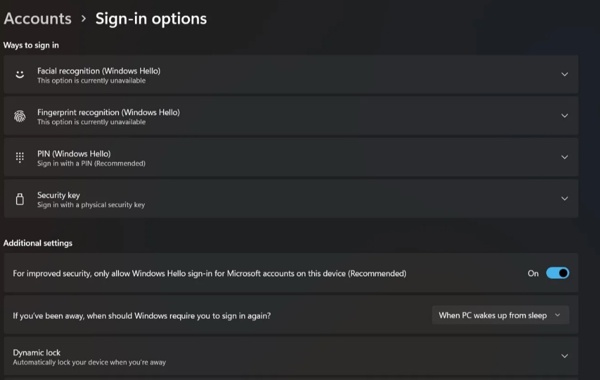
選擇 賬戶 從側邊欄,然後關閉 為了提高安全性, 僅允許在此裝置上使用 Windows Hello 登入 Microsoft 帳戶 在下面 附加設定 標題。
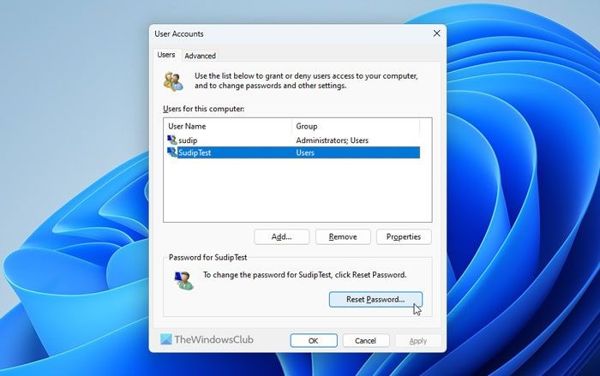
接下來,回到 開始 菜單,搜索 netplwiz,並從結果中打開它。
按下您想要更改的用戶名,然後按一下 重設密碼 按鈕。然後輸入新密碼並點擊 好的.
筆記: 此方法只能恢復Windows 11上使用者帳戶的密碼。
第 2 部分:如何使用 Microsoft 帳戶繞過 Windows 11 密碼
在 Windows 11 上,您可以使用使用者名稱和密碼或 Microsoft 帳戶登入。如果您忘記了 Microsoft 帳戶密碼,可以在線上重設。以下是重設 Windows 11 密碼的步驟:
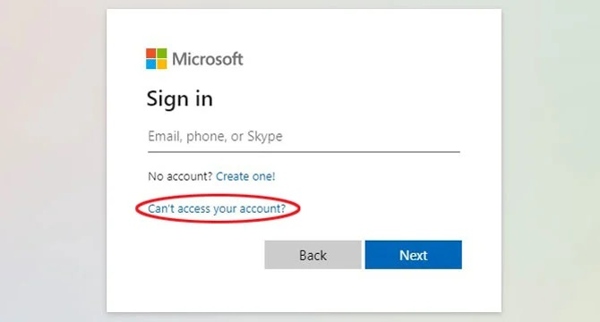
點擊 登入 按鈕。無需輸入您的帳戶,只需按下 無法存取您的帳戶 關聯。
選擇您的帳戶類型並驗證您的身份以繼續。輸入您的 Microsoft 帳戶電子郵件或關聯的電話號碼,然後點擊 下一個. 選擇合適的驗證方式並取得安全碼。
接下來,輸入程式碼並點擊 下一個。一旦您的身分得到驗證,系統將提示您使用新密碼重設 Windows 11 密碼。
現在,您可以使用 Microsoft 帳戶和新密碼登入您的電腦。
第 3 部分:如何使用命令提示字元繞過 Windows 11 密碼
繞過 Windows 11 管理員密碼的另一種方法是安全模式。實際上,您無需登入即可將電腦啟動到安全模式。然後,您可以重設帳戶密碼或完全關閉登入畫面。
請按 F8 按下鍵盤上的按鍵並重新啟動電腦即可訪問 進階啟動 選項。或者,您可以在 Windows 11 啟動中斷三次後存取該畫面。

請依照螢幕上的指示進行選擇 安全模式 從清單中按 進入.
然後您的電腦將自動重新啟動並進入安全模式。大多數第三方應用程式將無法運行。
前往 開始 菜單,搜索 命令,然後按一下 以管理員身份運行 在命令提示字元應用程式下。

輸入命令 net user [使用者名稱] [新密碼]。將 [用戶名] 替換為您的用戶名,將 [新密碼] 替換為您的新密碼。點選 進入 鍵來執行命令。
最後,重新啟動您的電腦,並使用新密碼登入您的裝置。
第 4 部分:如何透過安全性問題繞過 Windows 密碼
安全性問題是 Windows 11 的內建功能。它允許您透過回答預先定義的問題來重設 Windows 11 密碼。此方法僅適用於記住答案的使用者。
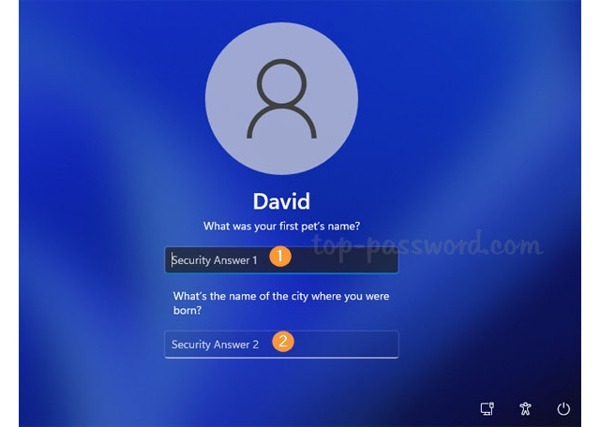
在登入畫面上,按一下 重設密碼 按鈕。
然後您將被帶到 安全問題 螢幕.根據您的設定回答問題。
完成後, 重設 Windows 密碼 使用新密碼。接下來,使用新密碼登入您的電腦。
第5部分:如何在不登入的情況下繞過Windows 11密碼
你能繞過 Windows 11 上的管理員密碼嗎?是的,你只需要 imyPass Windows 密碼重置。它允許您建立可啟動媒體並重設 Windows 11 密碼,而無需登入您的電腦。

4,000,000+ 次下載
無需登入即可重設 Windows 11 密碼。
適用於管理員和使用者帳戶。
不會中斷您電腦上的資料。
與 Windows 11 及更早版本相容。
如何在不登入的情況下繞過 Windows 11 密碼
建立可啟動介質
在可存取的電腦上安裝最佳的 Windows 11 密碼重設工具並啟動它。將空白 DVD 或 USB 隨身碟插入電腦。然後從下拉清單中選擇介質,並點擊 刻錄 CD/DVD 或者 刻錄 USB。完成後,取出可啟動媒體。

重設 Windows 11 密碼
將可啟動媒體插入電腦,然後根據您的情況從 CD/DVD 光碟機或 USB 隨身碟啟動。然後,您將獲得電腦上的所有本機帳戶。突出顯示您的帳戶,然後點擊 重設密碼 按鈕。接下來,重設您的密碼並確認。

重新啟動 Windows 11
重設密碼後,點選 重啟 按鈕,然後從電腦中取出可啟動媒體。只要你的電腦重啟,在登入畫面上輸入新密碼即可存取你的 Windows 11 電腦。它不會 將 Windows 恢復出廠設定。現在,您可以使用您的機器了。

結論
本指南向您展示如何 還原 Windows 11 密碼常用方法可協助您在符合前提條件的情況下重設 Windows 11 上的管理員或使用者帳戶密碼。如果常用方法不適用,請直接嘗試 imyPass Windows 密碼重設。它可以幫助您繞過登入畫面並重設帳戶密碼。
熱門解決方案
-
密碼
-
Windows技巧
-
修復窗口
-
密碼技巧

